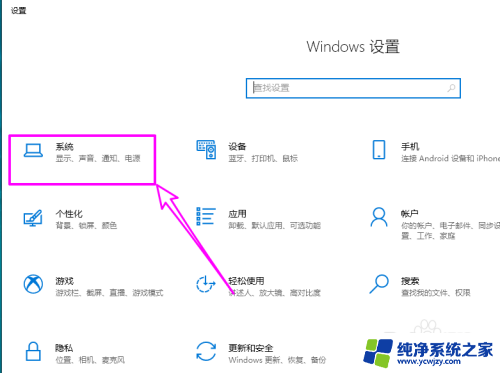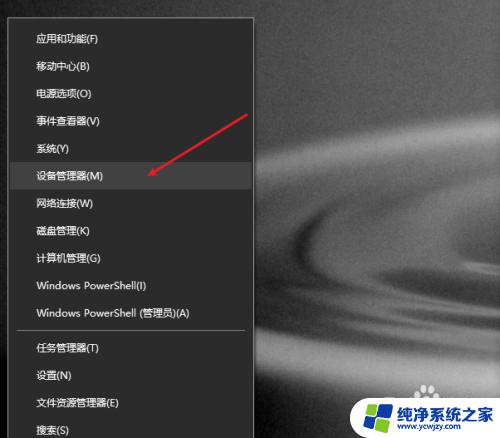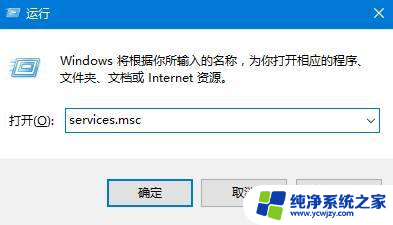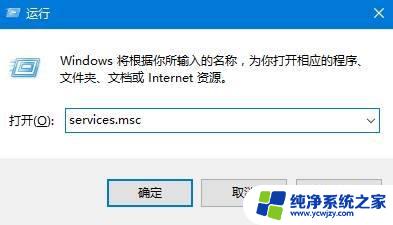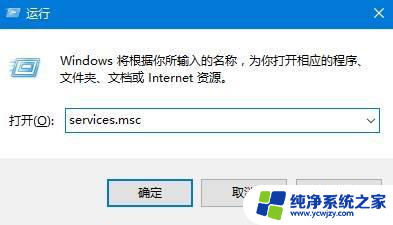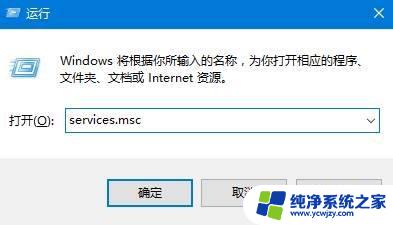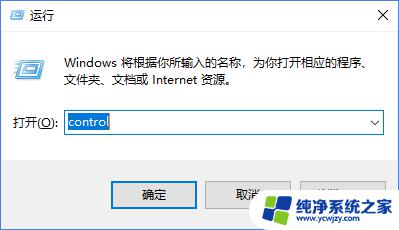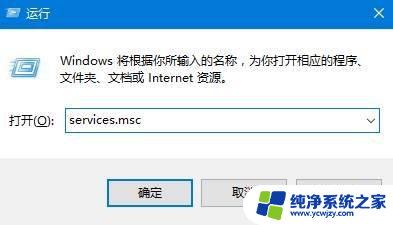win10声音输入设备 立体声混音
在Win10操作系统中,声音输入设备的设置是非常重要的,特别是立体声混音的调节技巧,通过合理调节声音输入设备的参数,可以让声音效果更加清晰,让用户在使用电脑时能够获得更好的音频体验。在Win10系统中,立体声混音功能可以让用户更加方便地控制声音的输入和输出,提升音频效果。了解Win10声音输入设备的设置和立体声混音调节技巧对于用户来说是非常有益的。

1、首先,按键盘上的【 Win + X 】组合键,或右键点击左下角的【Windows开始菜单】,在打开的隐藏菜单项中,选择【设置】;
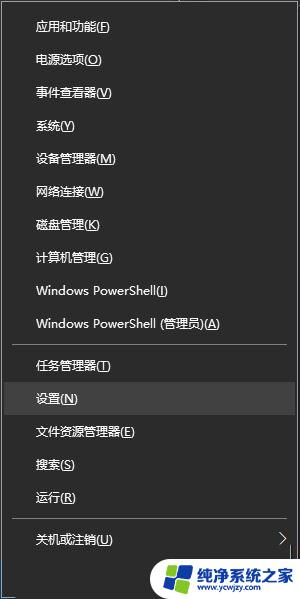
2、Windows 设置窗口,搜索框可以查找设置,或者直接点击【系统(显示、声音、通知、电源)】;
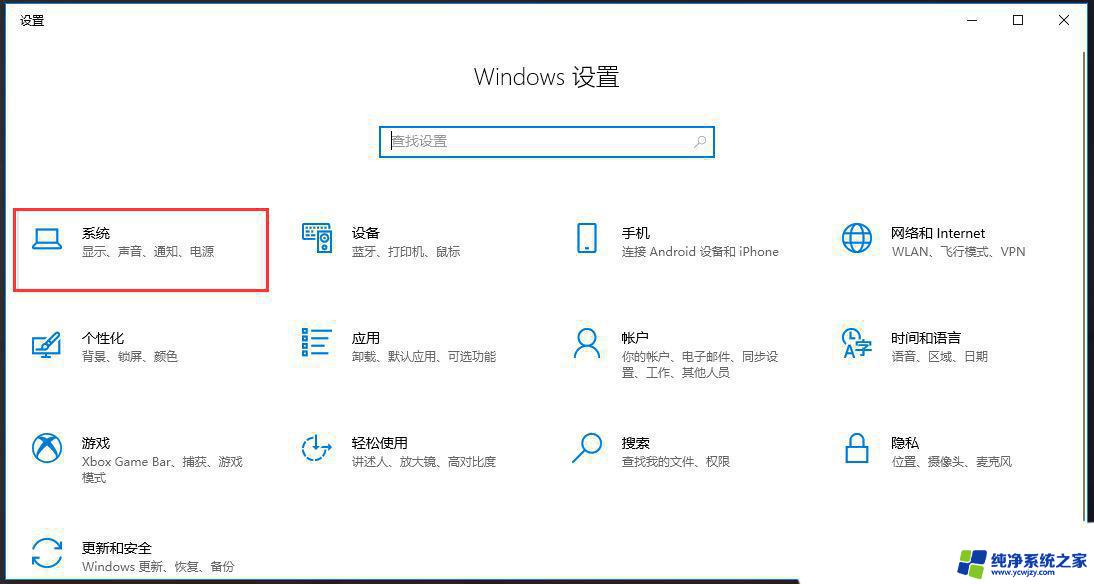
3、系统主页设置窗口,左侧点击【声音】,右侧点击【管理声音设备】;
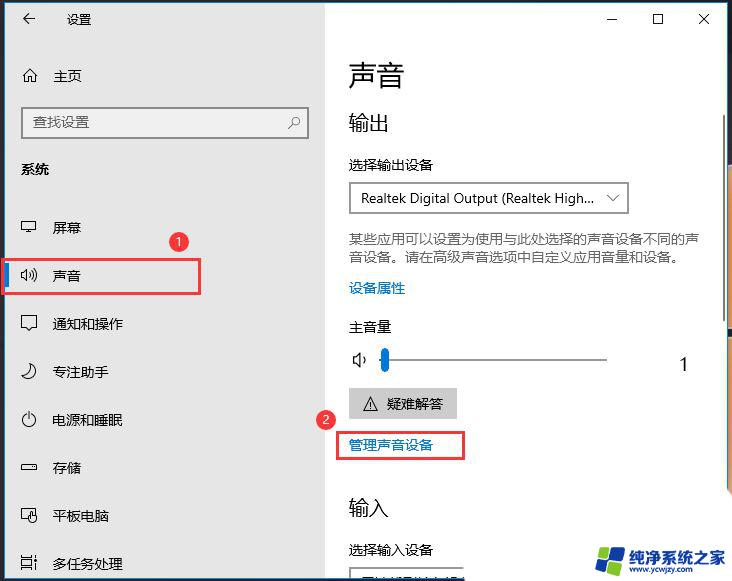
4、点击【立体声混音】,再点击【启用】即可;

1、首先,按键盘上的【 Win + X 】组合键,或右键点击左下角的【Windows开始徽标】,在打开的隐藏菜单项中,选择【设备管理器】;

2、设备管理器窗口,点击展开【声音、视频和游戏控制器】;

3、这时候,就可以看到你电脑的音频设备,选择后点击【右键】,在打开的菜单项中,选择【卸载设备】;
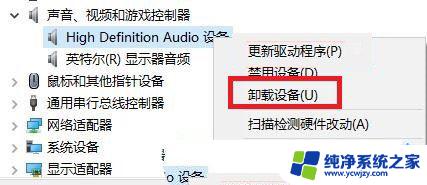
4、接着再进入音频设备,点击【右键】,在打开的菜单项中,选择【扫描检测硬件改动】,即可重新安装声卡驱动;
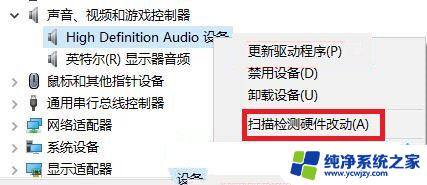
驱动总裁是由系统总裁自主开发的一款既能在桌面,又能在PE下安装硬件驱动的软件。集在线和离线双模式,笔记本、台式机以及苹果电脑Windows系统的bootcamp自动匹配安装的综合驱动工具,在线拥有庞大丰富的驱动库,界面友好,简单好用,功能丰富,自定义强,拥有多项独家技术,轻松解决硬件驱动各种问题。
1、下载并安装驱动总裁,然后点击【立即检测】;
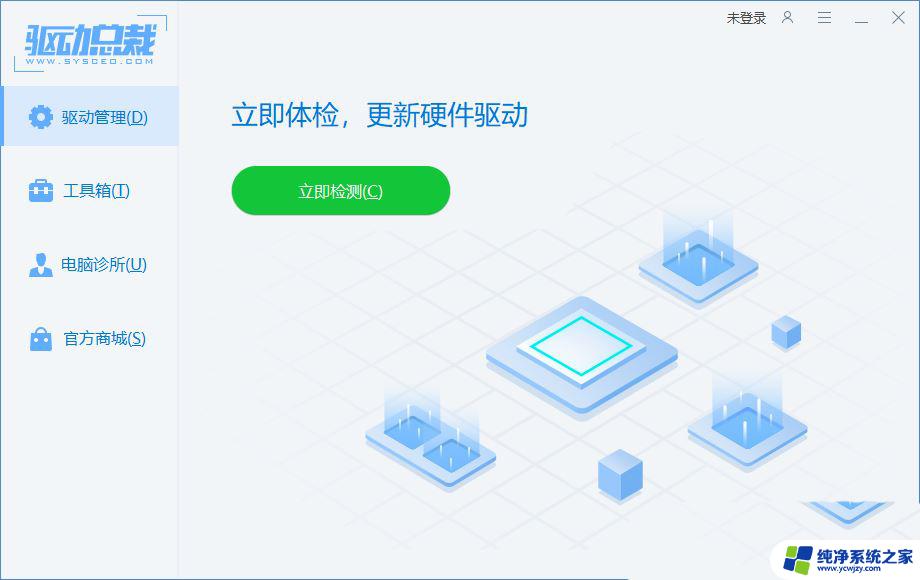
2、找到声卡驱动进行安装即可;
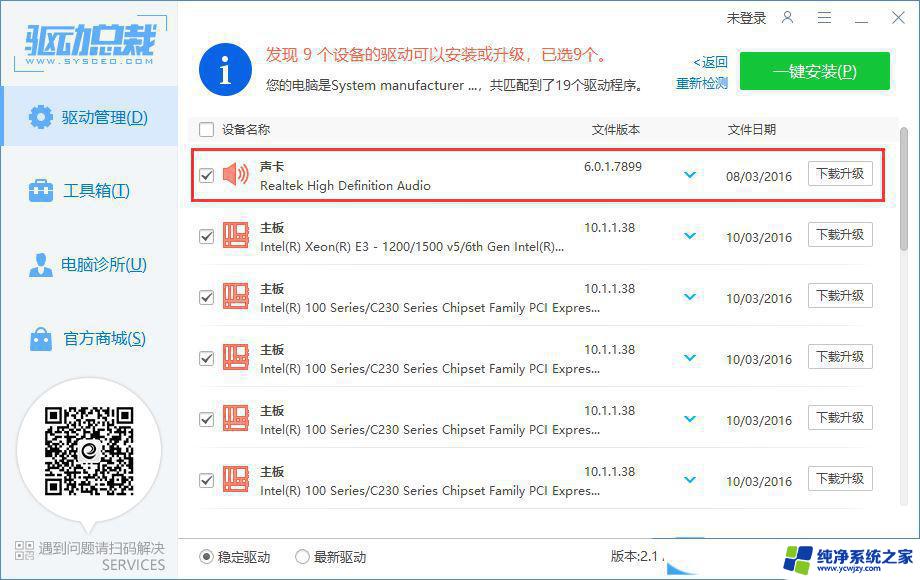
win10万维网服务打不开怎么办? Win10无法启动WWW万维网服务的解决办法
以上就是关于win10声音输入设备 立体声混音的全部内容,如果你遇到相同情况,可以按照以上方法来解决。